流程走通
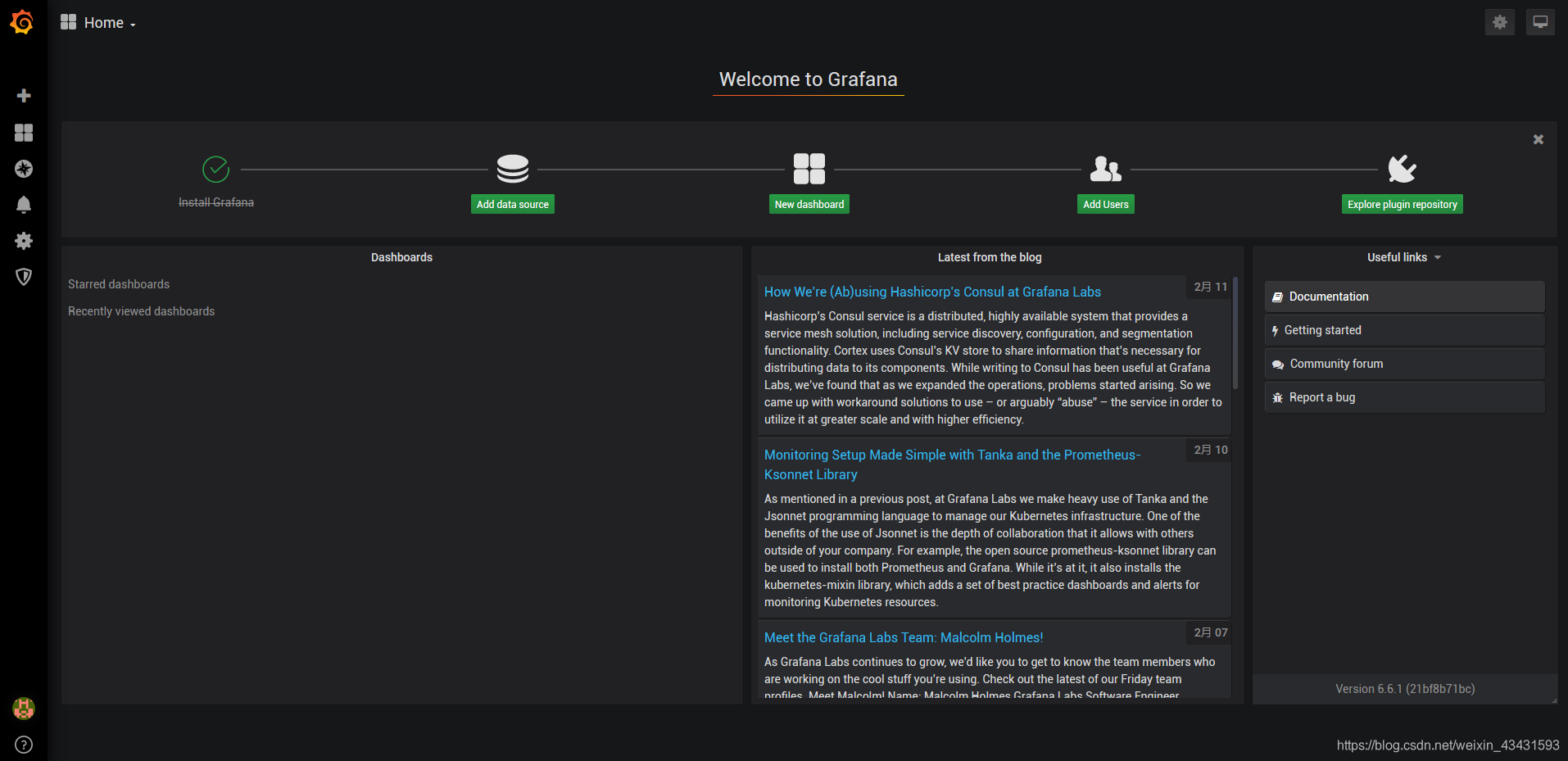 在首页里,有一个流程图,很明显,我们需要做五件事。当我们打开这个界面的时候,我们已经完成第一步,安装成功啦!那么,我们来看看这些步骤的含义:
在首页里,有一个流程图,很明显,我们需要做五件事。当我们打开这个界面的时候,我们已经完成第一步,安装成功啦!那么,我们来看看这些步骤的含义:
1、Install Grafana :安装grafana软件(上一节已经安装成功)
2、Add data source : 添加数据源(估计是关联服务器、数据库等操作)
3、New dashboard :新的仪表(估计是选择不同的统计图来显示)
4、Add Users :添加用户(估计是添加用户,指定权限)
5、Explore plugin repository :查询插件库(估计是要完成原先的数据展示,需要一些插件)
1、安装grafana软件
这个上一节已经完成,故省略。
2、添加数据源
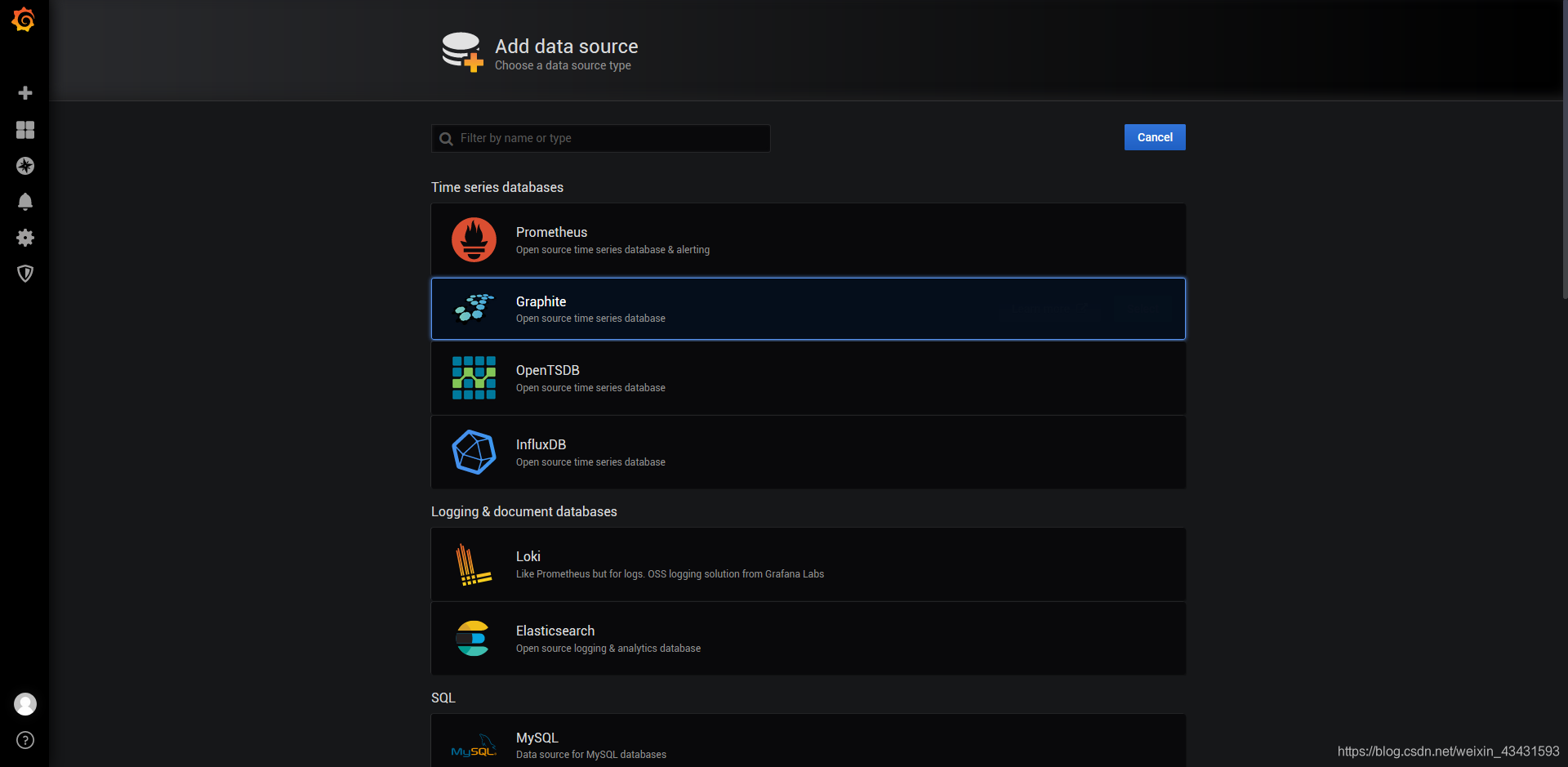 这里有很多数据源可选,我们就以数据库为例,先把流程走通,后面补充其他部分的数据源。
这里有很多数据源可选,我们就以数据库为例,先把流程走通,后面补充其他部分的数据源。
PostgreSQL数据源添加
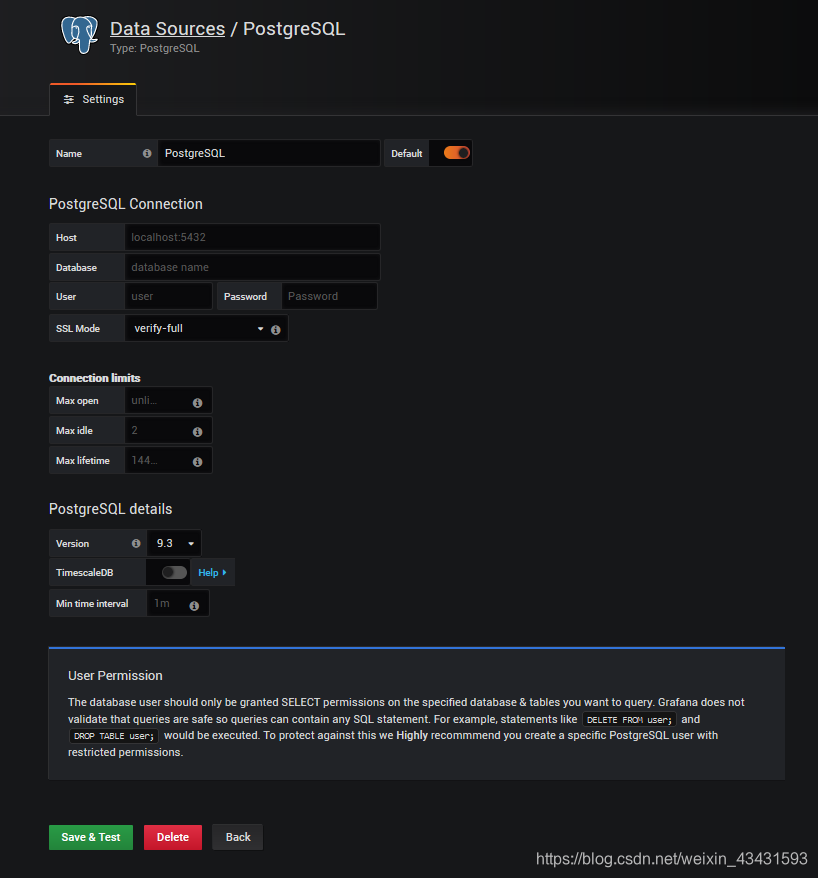 根据上述界面提示,把能填写的都填了,不理解的先不管,咋们先把流程走通,填写如下:
根据上述界面提示,把能填写的都填了,不理解的先不管,咋们先把流程走通,填写如下:
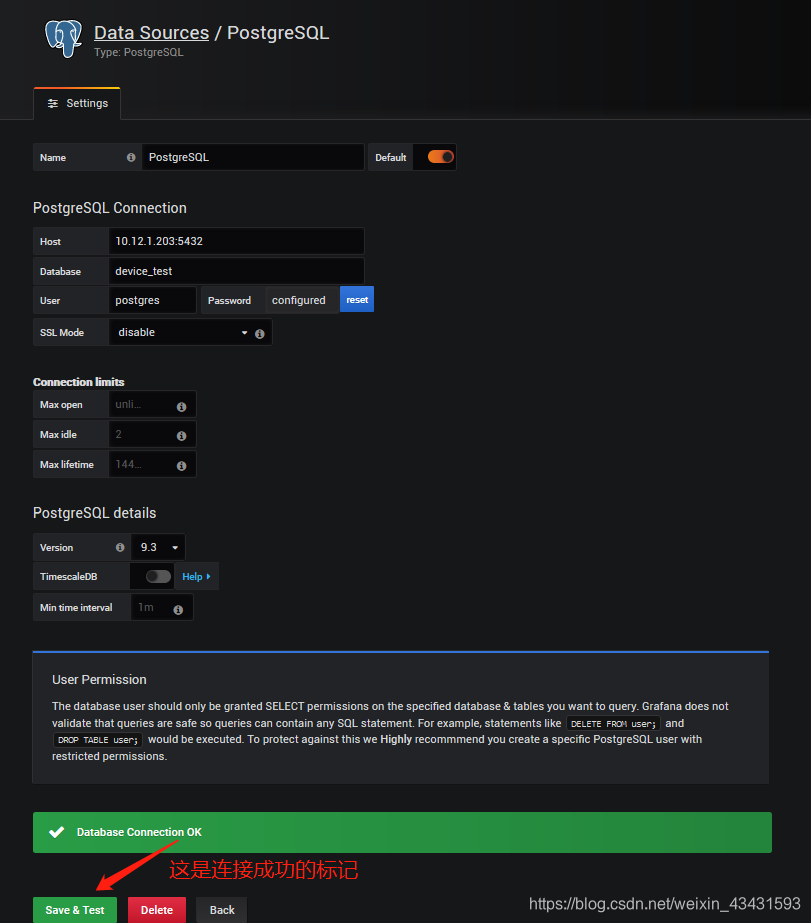 点击back返回,可以看到已经添加成功。
点击back返回,可以看到已经添加成功。
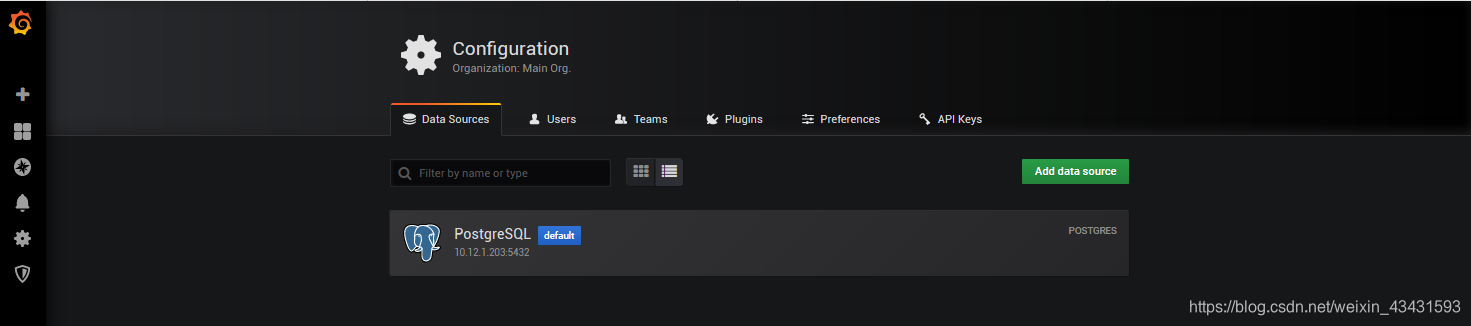 点击左上角的图标,回到主页面。
点击左上角的图标,回到主页面。
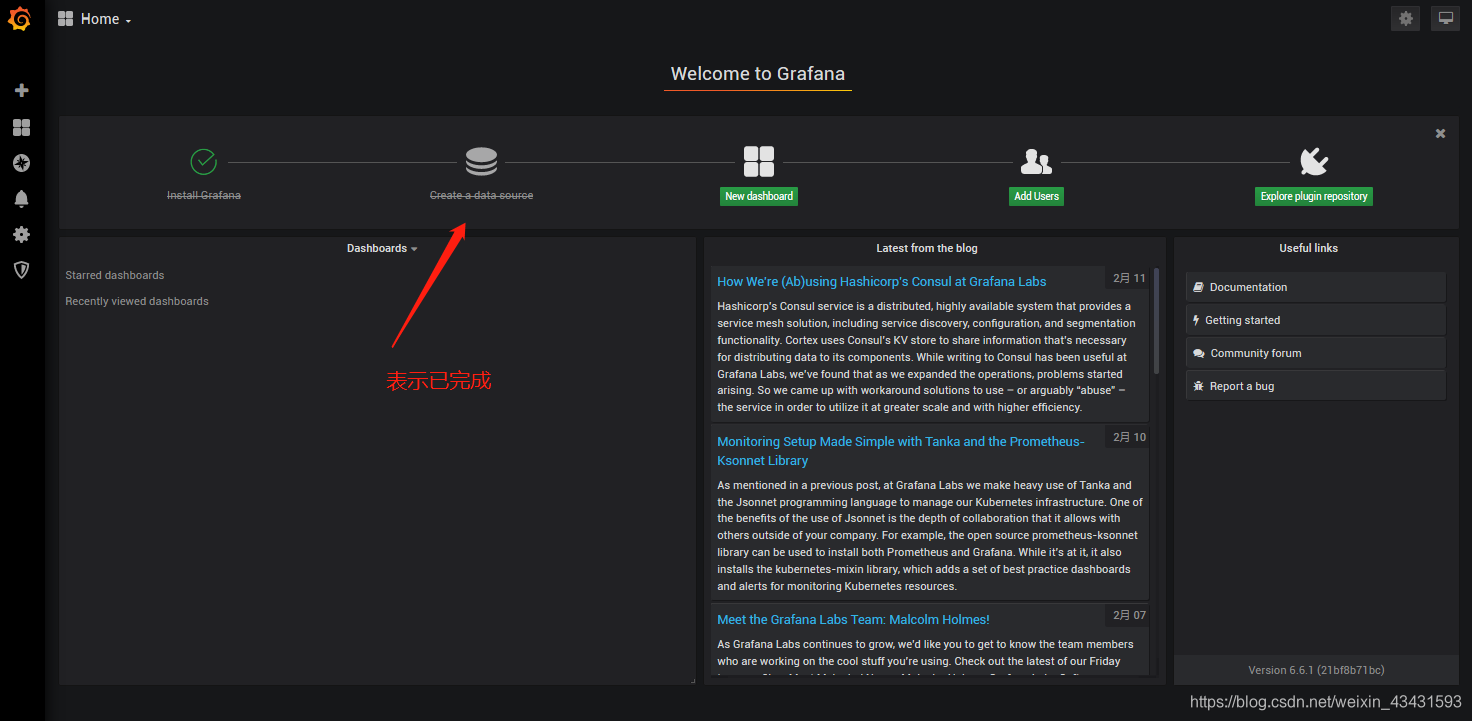 上图表明,我们完成了“添加数据源”操作。
上图表明,我们完成了“添加数据源”操作。
3、新的仪表
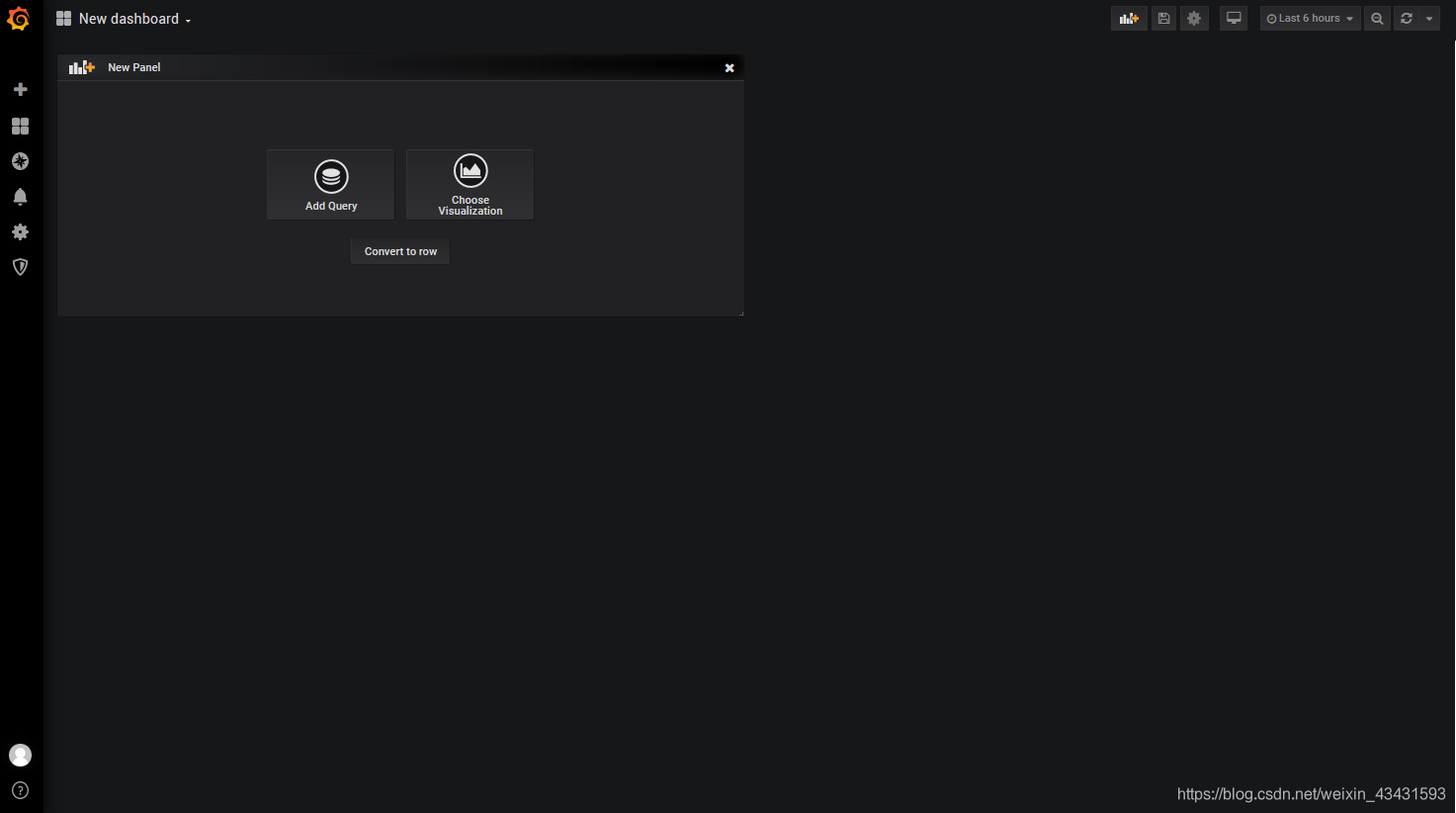 打开界面如上图,我门直观看到2个功能图标:
打开界面如上图,我门直观看到2个功能图标:
(1)、Add Query : 新增查询
(2)、Choose Visualization : 选择可视化
(3)、Convert to row :切换成行显示(相当windows的图形展示文件切换为列表展示)
(1)、新增查询
 根据提示,更改设置如下:
根据提示,更改设置如下:
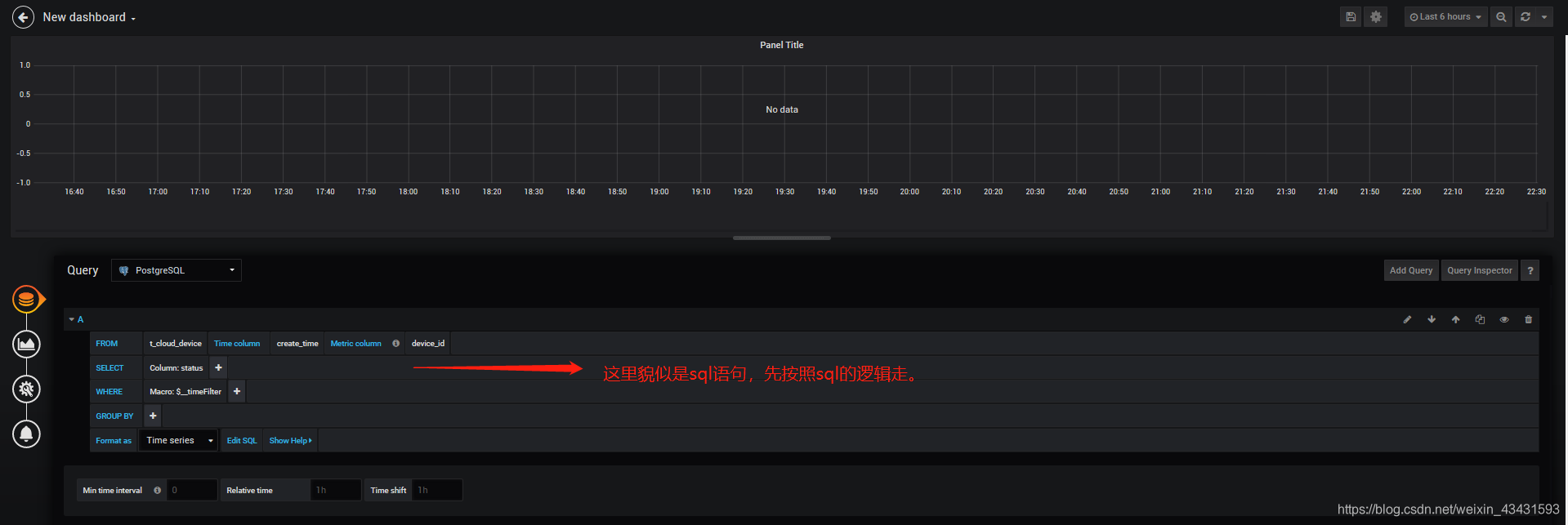
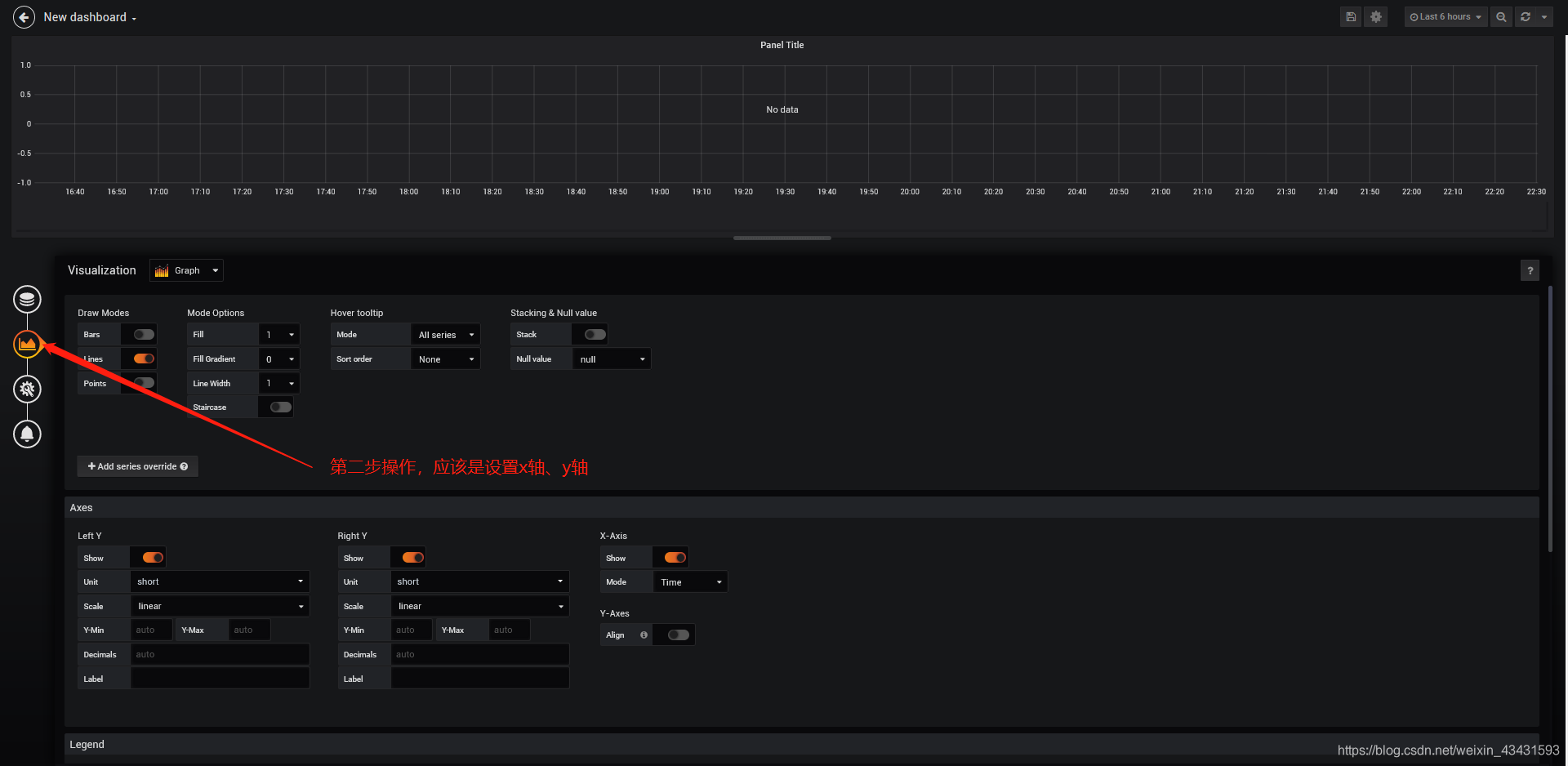
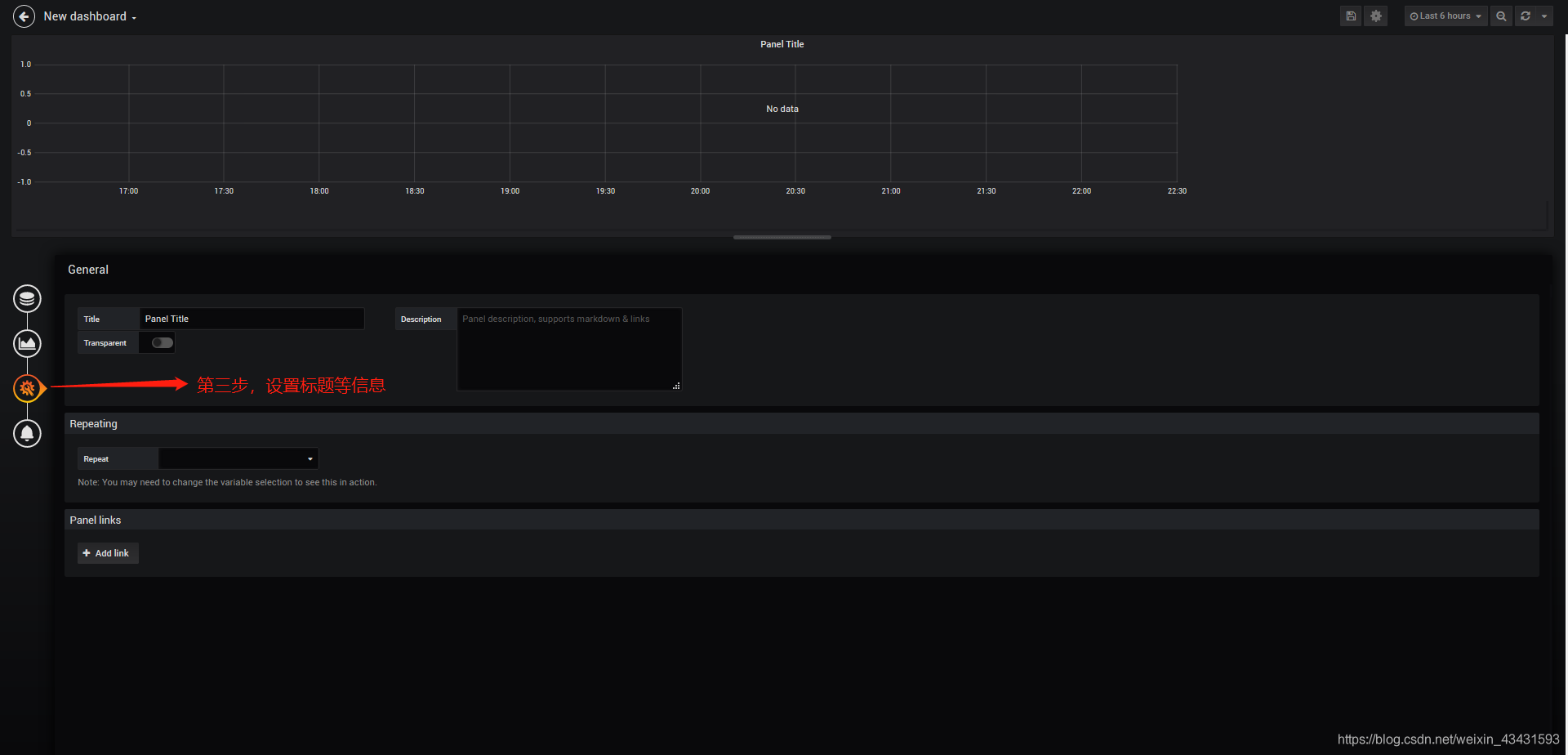

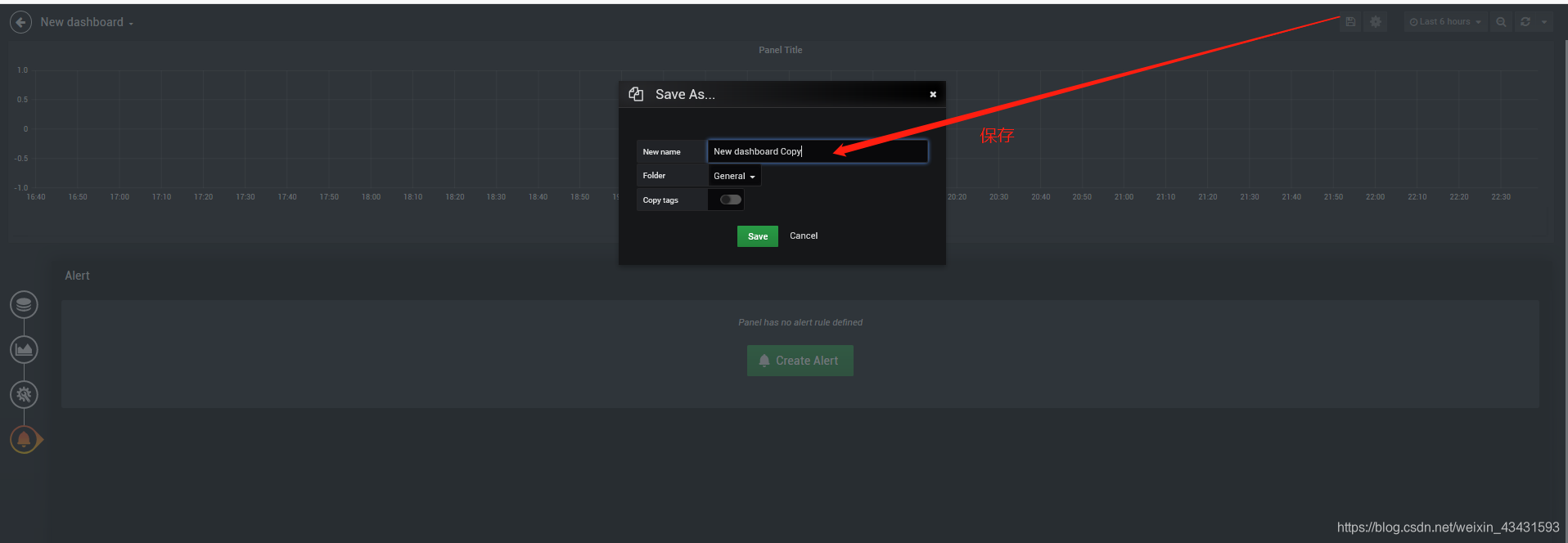
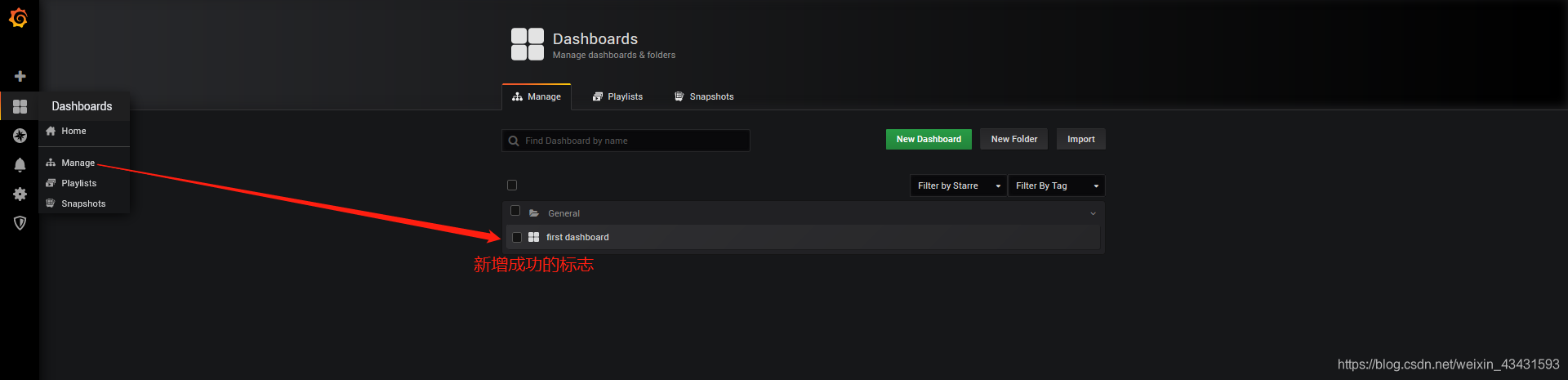
通过上述步骤,我们完成了“新增查询”,可视化这里省略,我们进行下一步。
4、添加用户
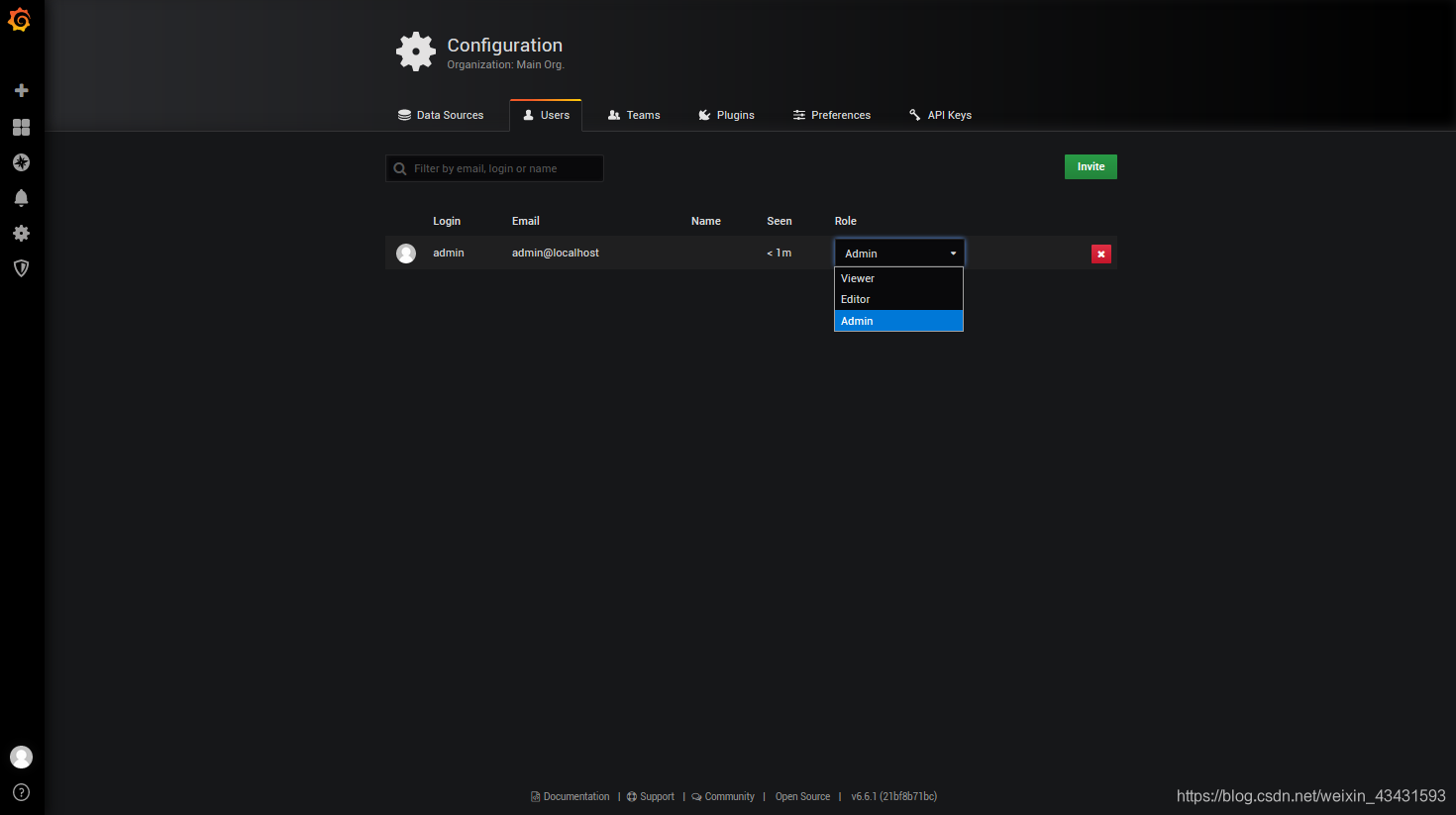
果不其然,这跟我们之前预感的一样,添加用户分配权限,点击invite,设置如下:
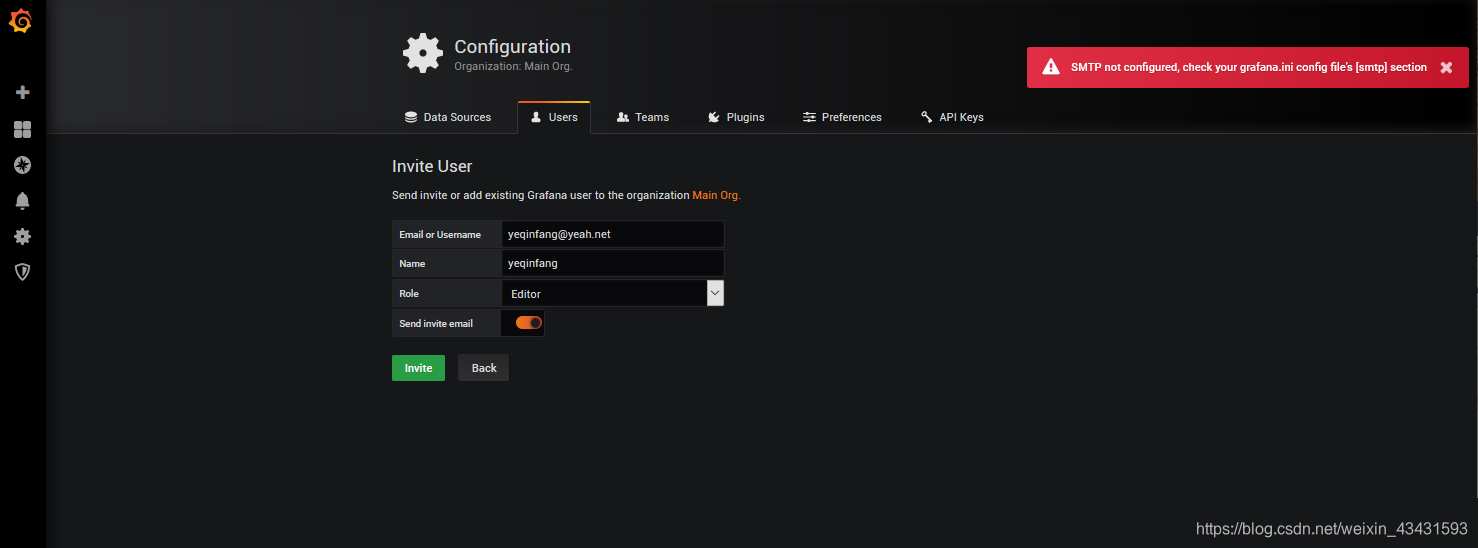 这里有个提示,说咋们的配置,没有配置邮箱,这里我们后续再配置,添加用户也放到后面。因为我们已经拥有admin超级用户,已经天下我有,不妨碍走流程。
这里有个提示,说咋们的配置,没有配置邮箱,这里我们后续再配置,添加用户也放到后面。因为我们已经拥有admin超级用户,已经天下我有,不妨碍走流程。
5、查询插件库
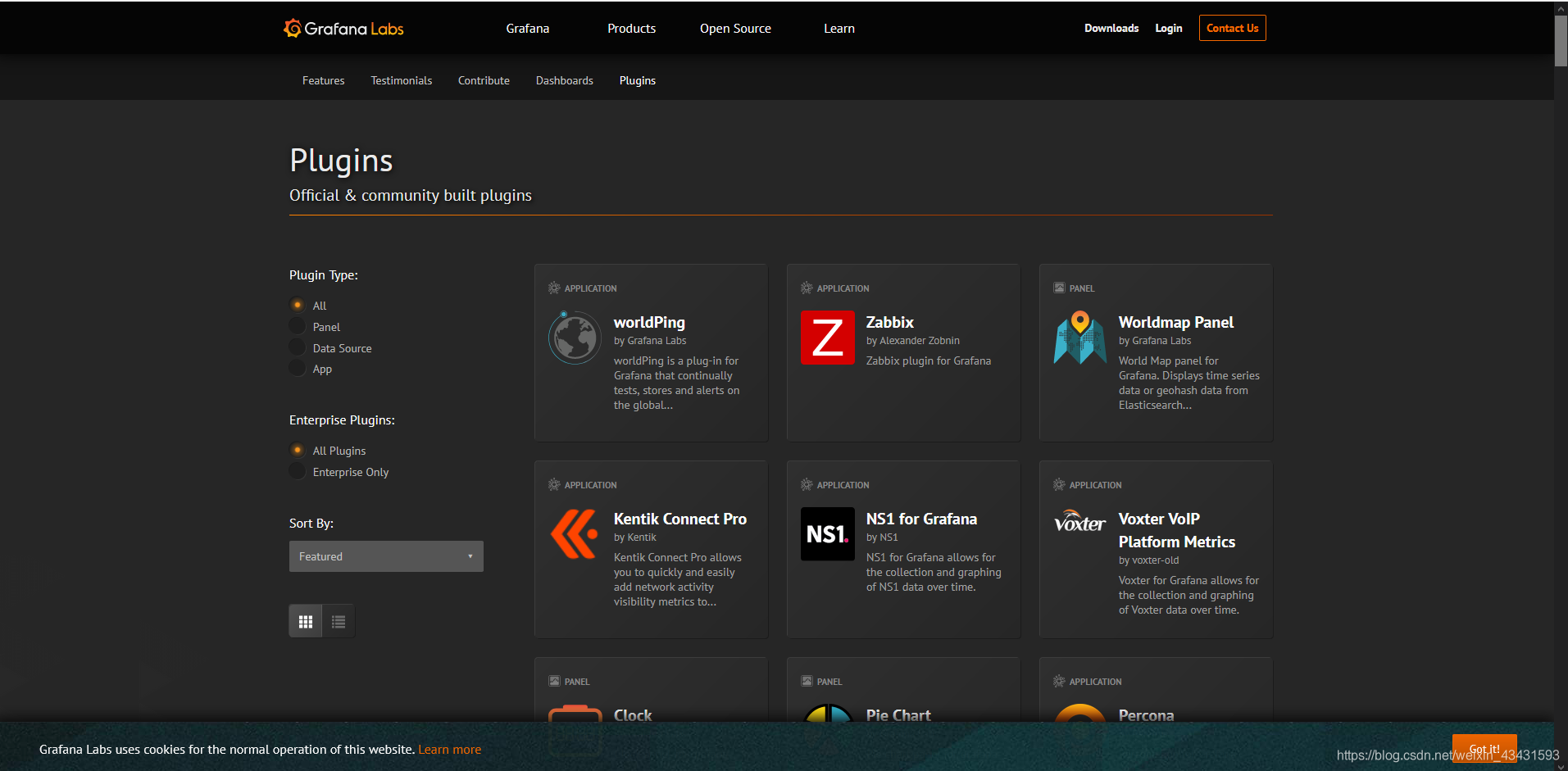 点击一下pgsql的插件,查看情况如下:
点击一下pgsql的插件,查看情况如下:
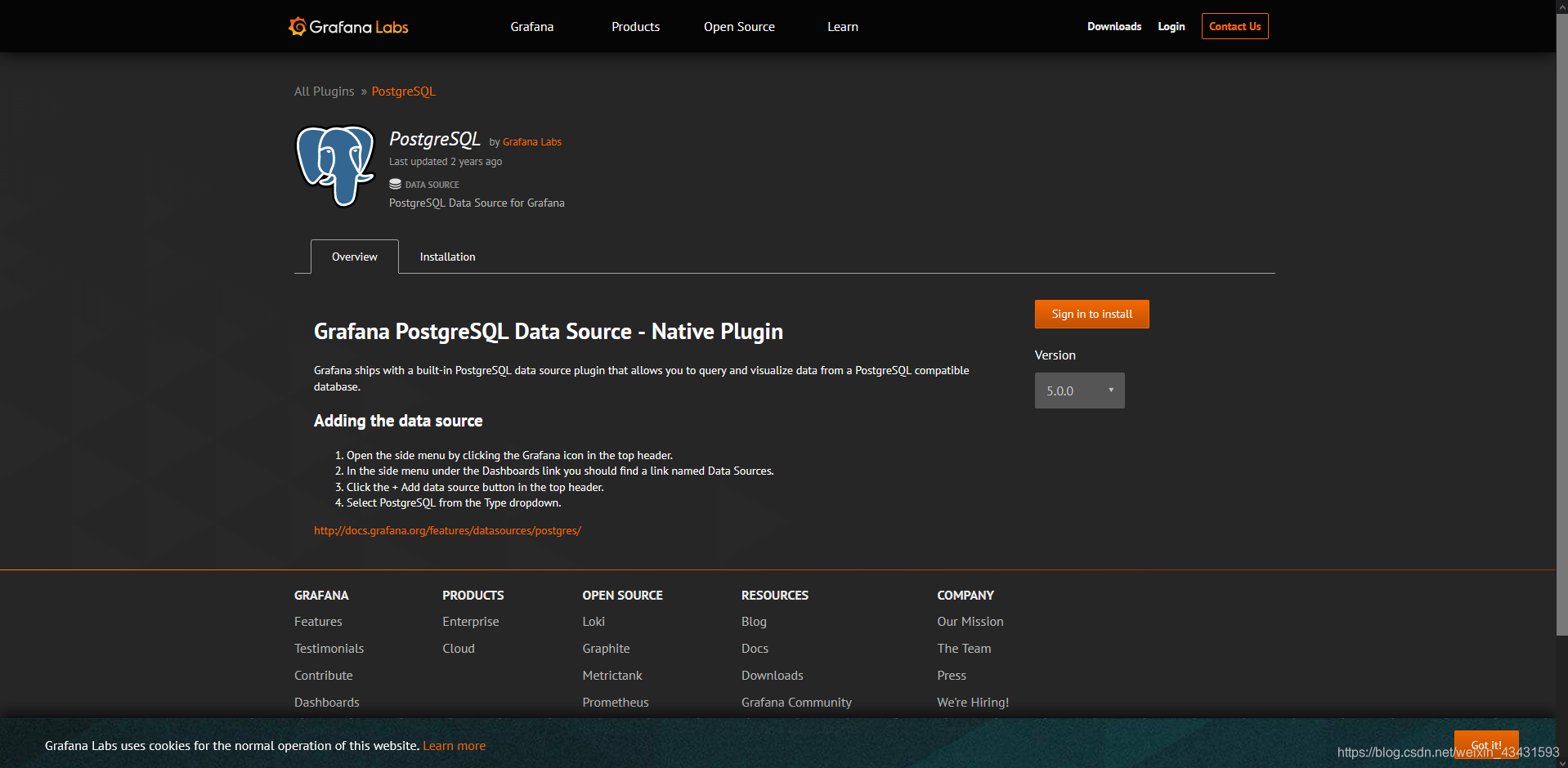 我们可以在这里更新这些插件,或者下载安装新插件,这里也不妨碍我们走流程。
我们可以在这里更新这些插件,或者下载安装新插件,这里也不妨碍我们走流程。
至此,我们的流程已经走通,可为什么没有直观的展示数据呢?我们现在一起解决问题吧!
数据展示
针对上面的第三步:新的仪表;我觉得问题肯定出在配置上,因此,咋们去下载插件来解决这个问题。
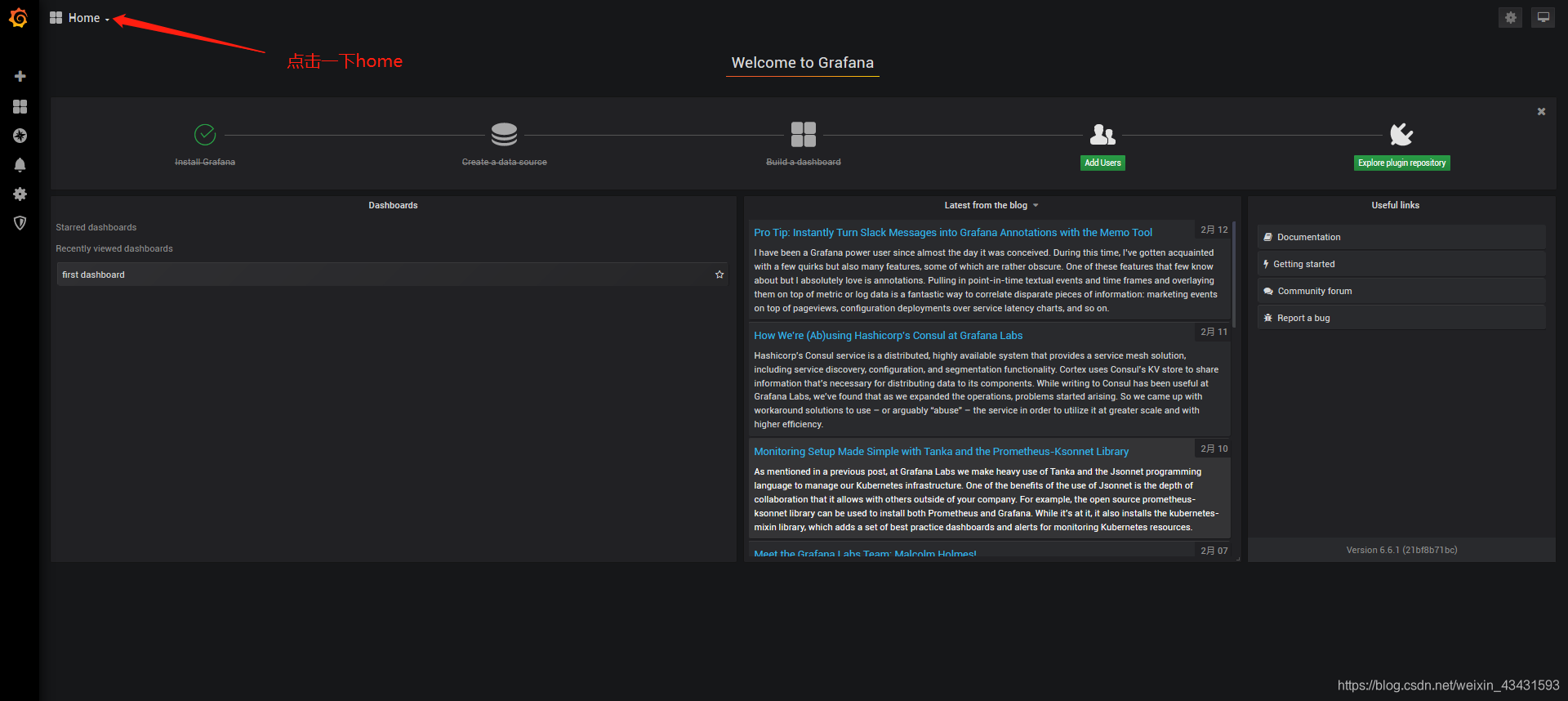
通过上面步骤,打开如下界面:
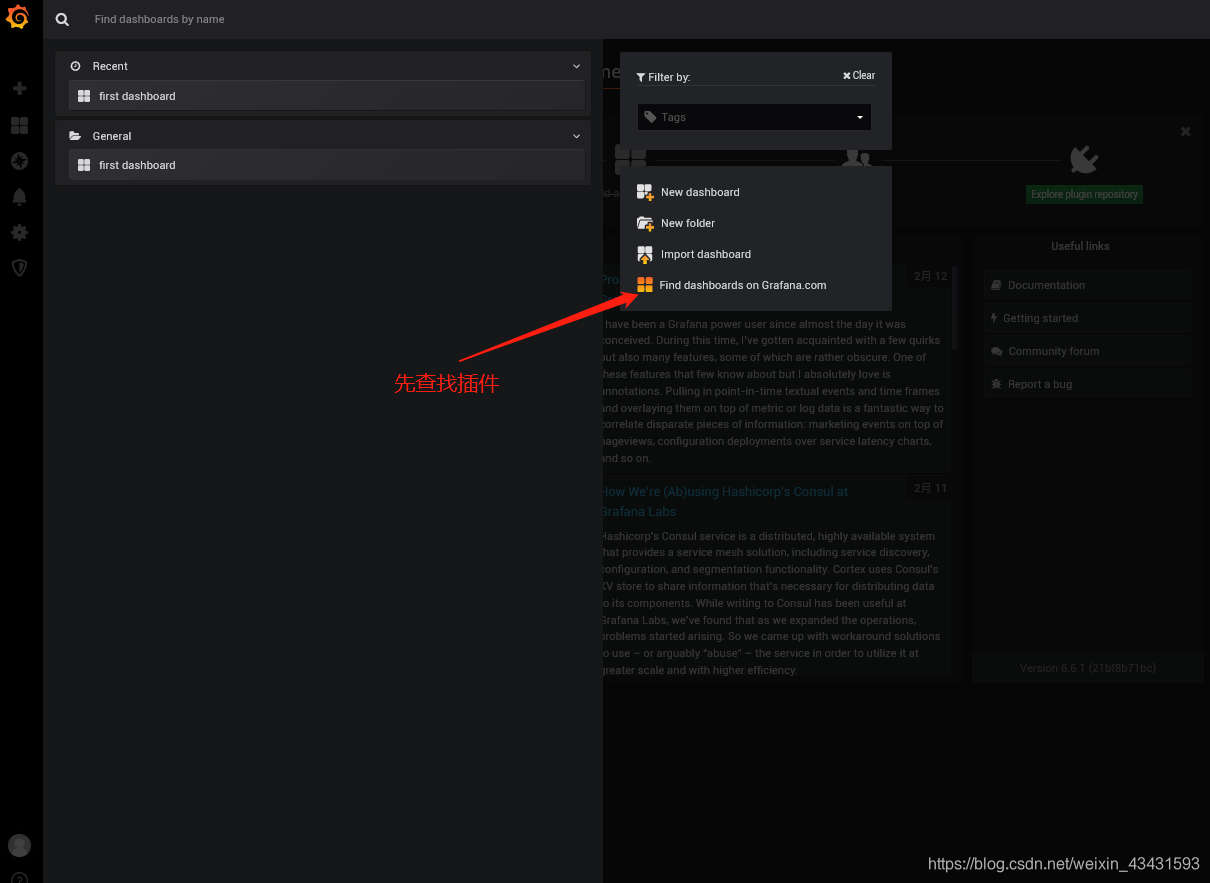 点击上图的控件,打开如下界面:
点击上图的控件,打开如下界面:

点击上图的控件,打开如下界面:
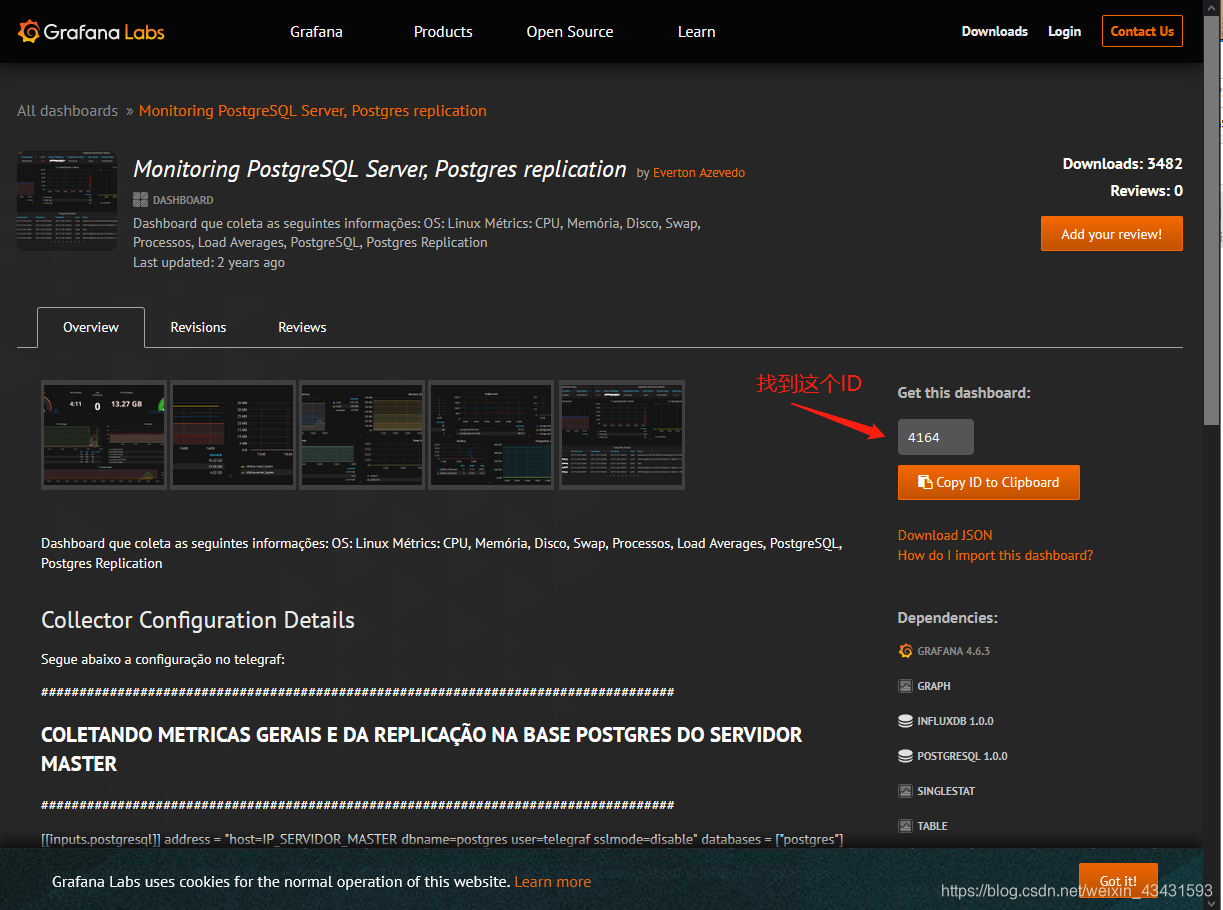 将上面的ID记录,我们去导入这个插件。返回第一个界面:
将上面的ID记录,我们去导入这个插件。返回第一个界面:
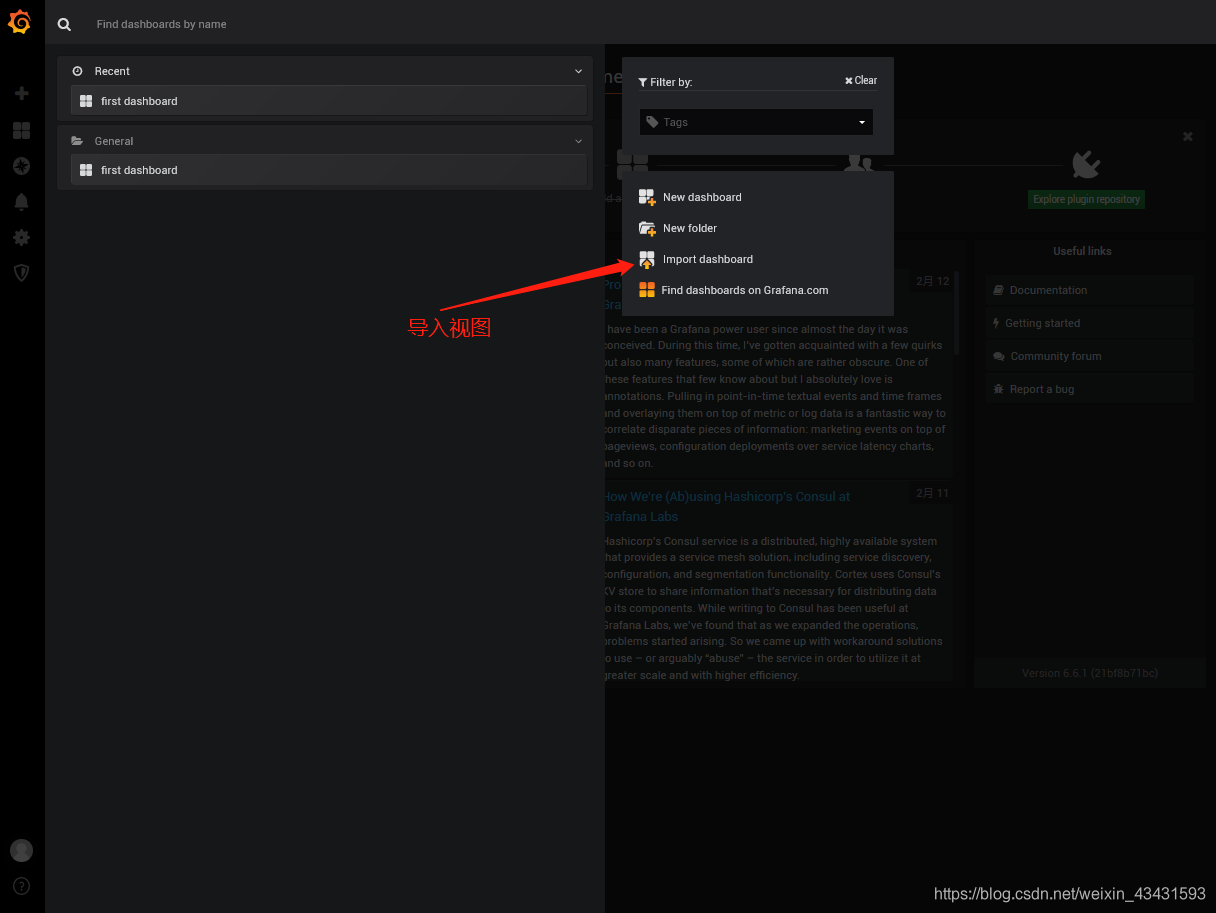 点击之后打开如下界面:
点击之后打开如下界面:
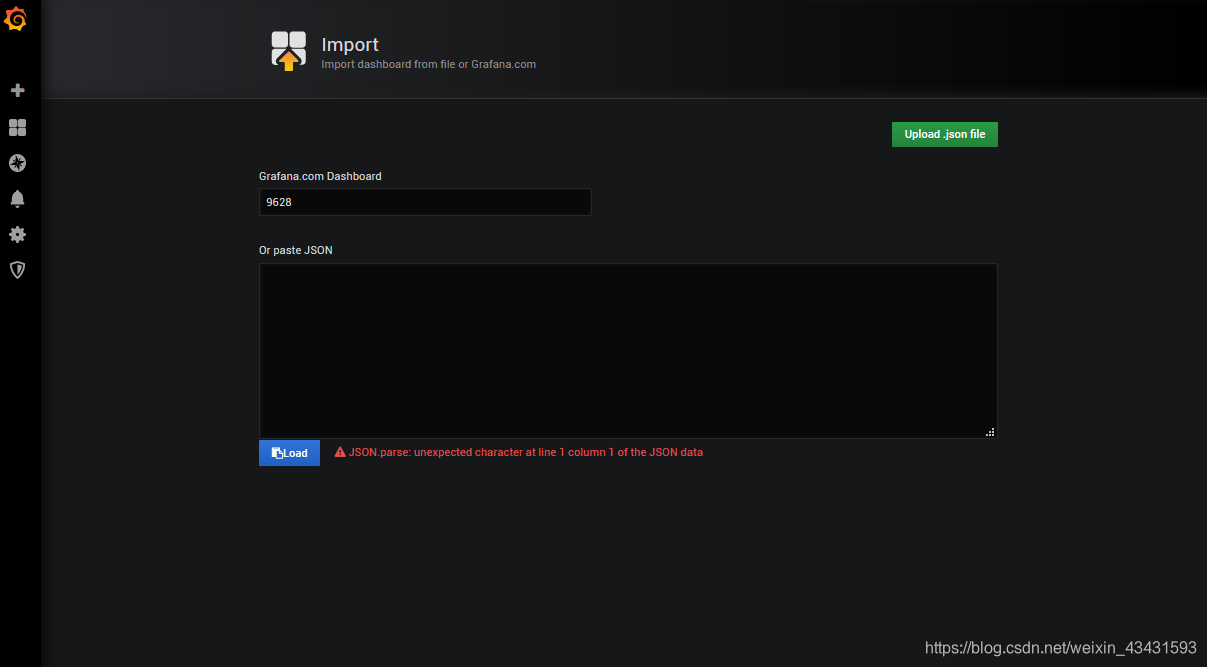
输入上面的ID,点击空白处,等待一段时间,打开如下界面:
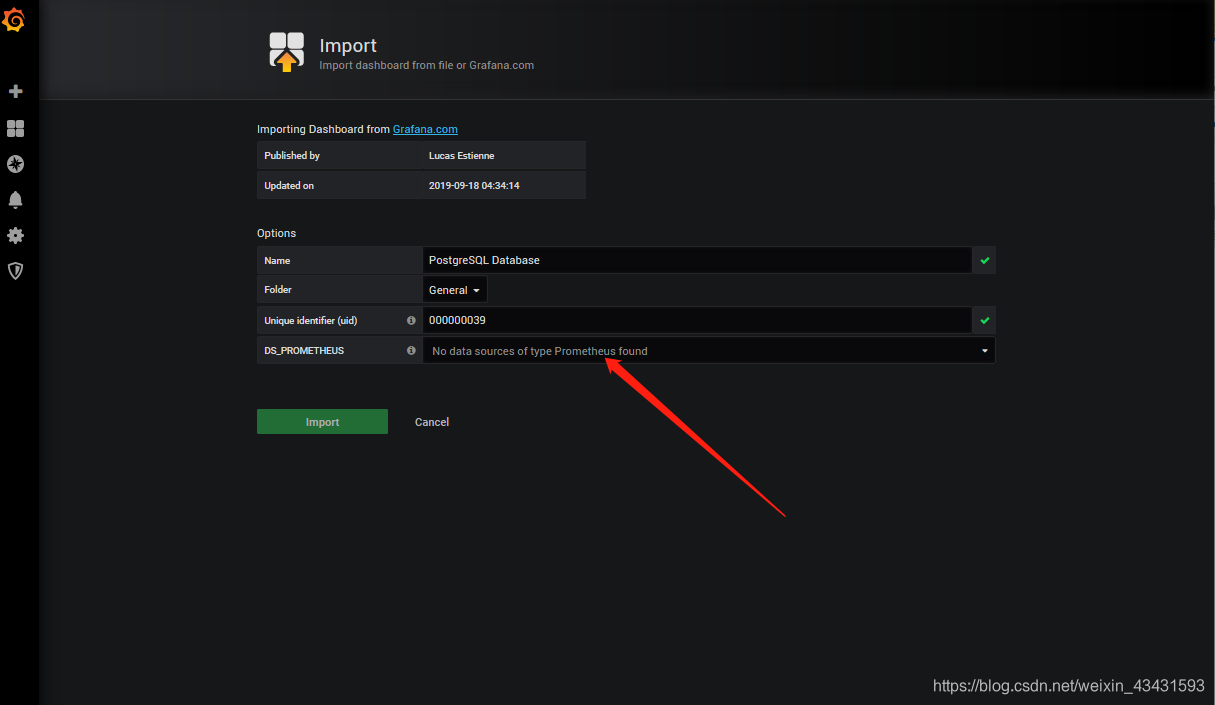 如上图,这里需要选择一个prometheus,查阅资料,这应该是一个软件,需要安装才可以。只要安装这个,流程应该能跑通。那么,就请看“性能测试(三)”吧!看完之后,我们再回来选择,如下:
如上图,这里需要选择一个prometheus,查阅资料,这应该是一个软件,需要安装才可以。只要安装这个,流程应该能跑通。那么,就请看“性能测试(三)”吧!看完之后,我们再回来选择,如下:
性能测试(三),我们已经对prometheus进行了配置,通过上述添加数据源的步骤,现在我们添加一下prometheus数据源,如下:
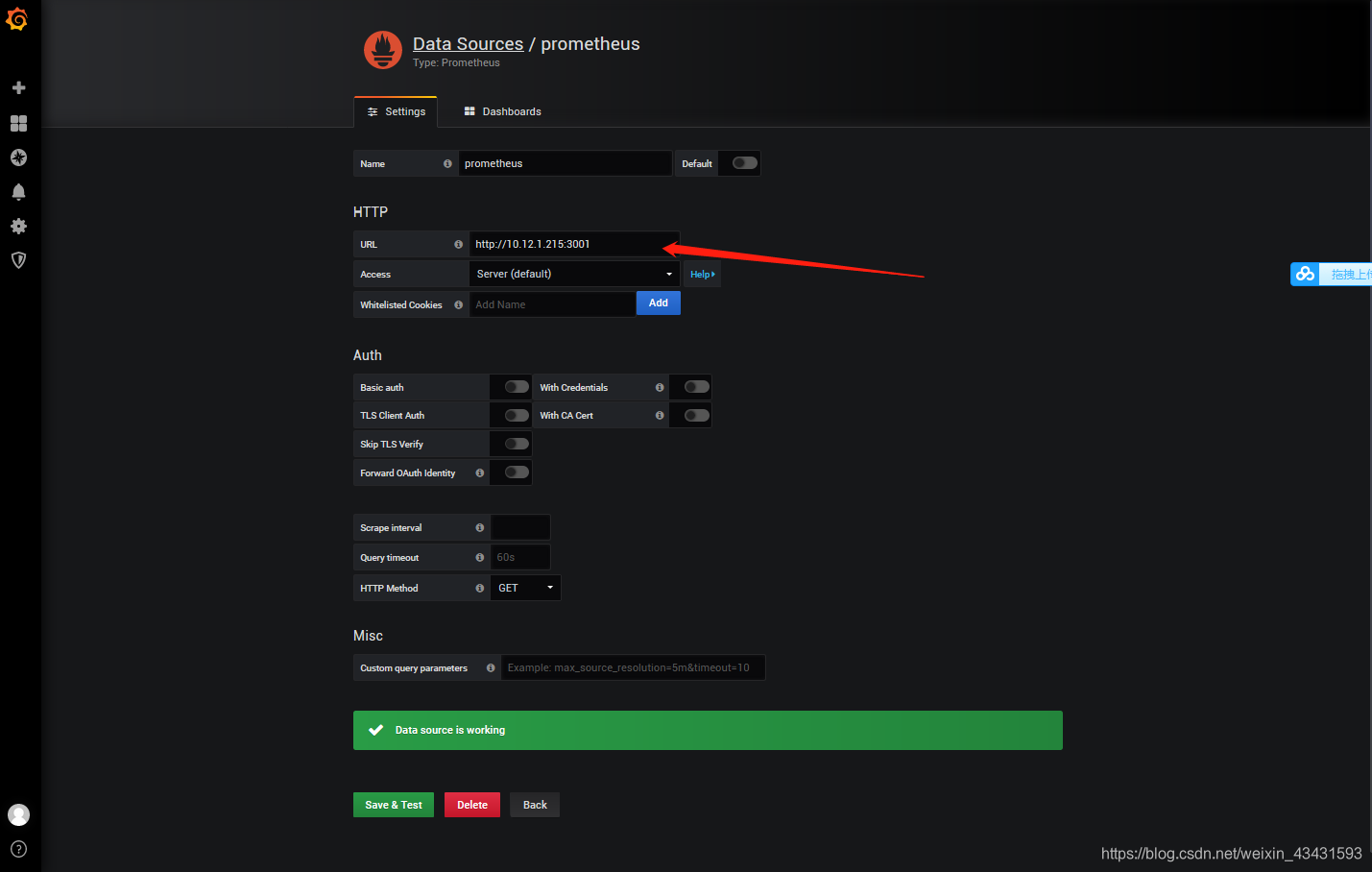 因为我们在“性能测试(三)”配置的是linux服务器监控,因此我们改变一下,直接配置linux监控(后面在讲解配置pgsql),因为原理是一样的。具体配置如下:
因为我们在“性能测试(三)”配置的是linux服务器监控,因此我们改变一下,直接配置linux监控(后面在讲解配置pgsql),因为原理是一样的。具体配置如下:
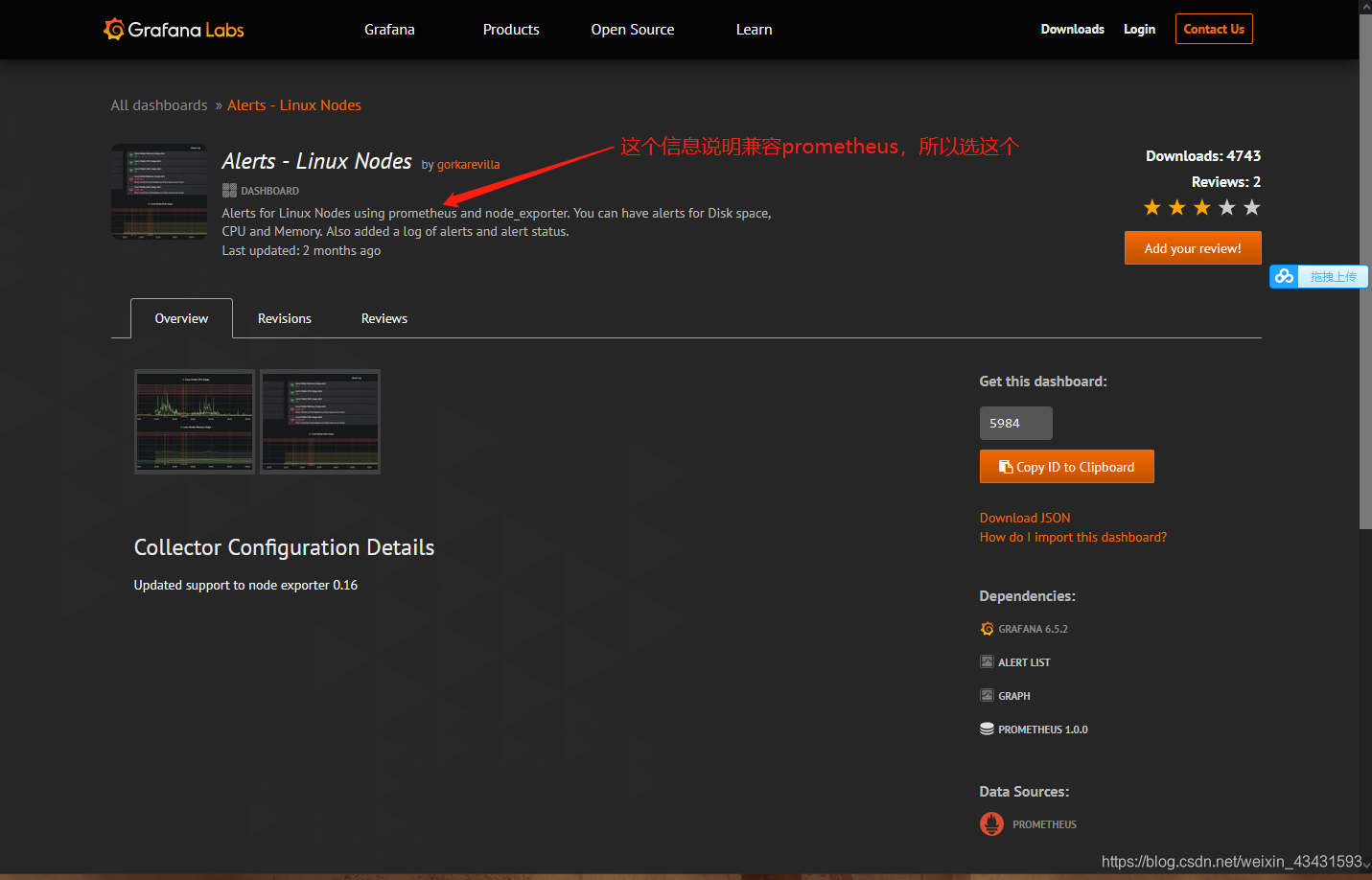
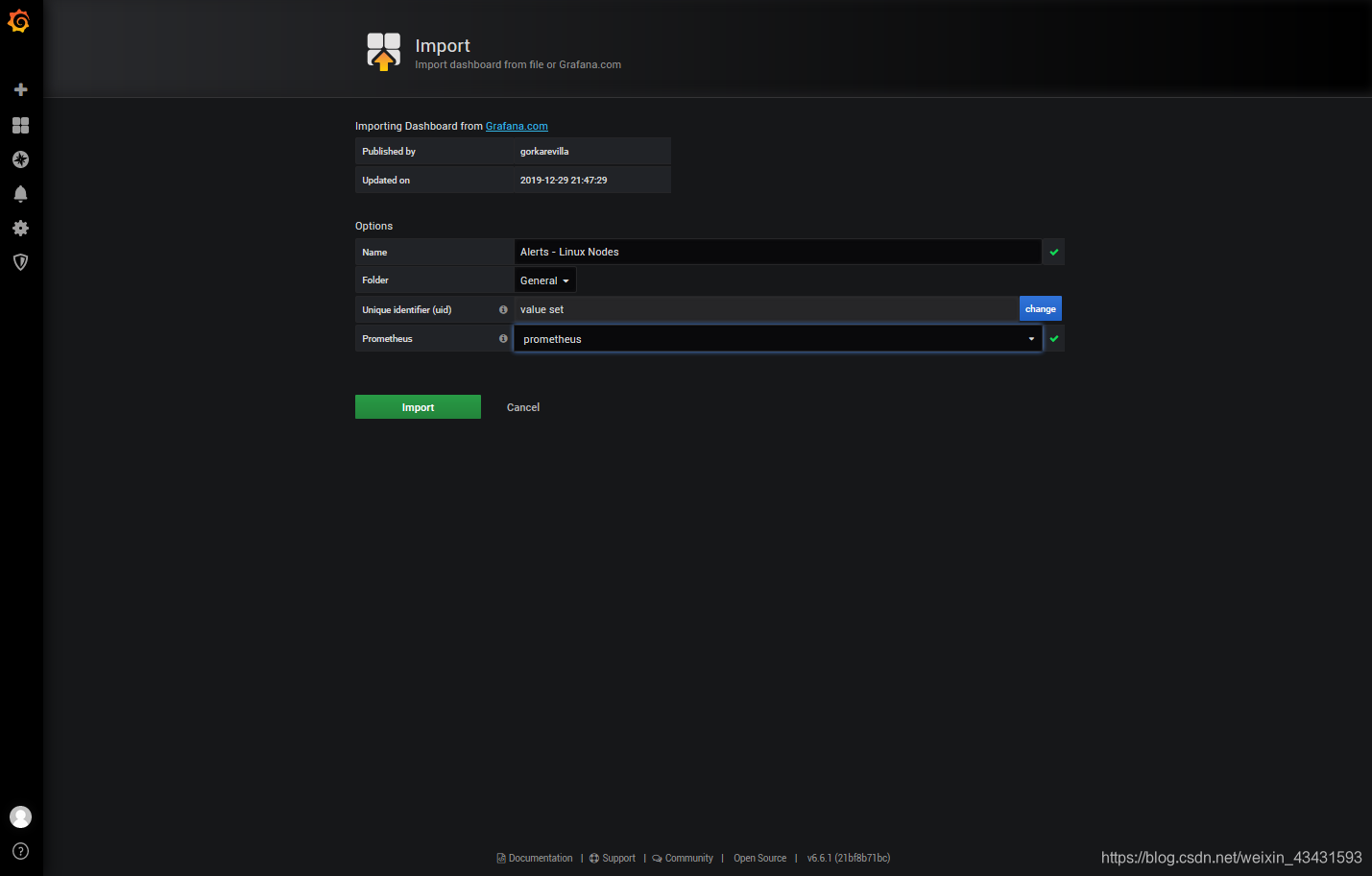 添加完成后界面如下:
添加完成后界面如下:
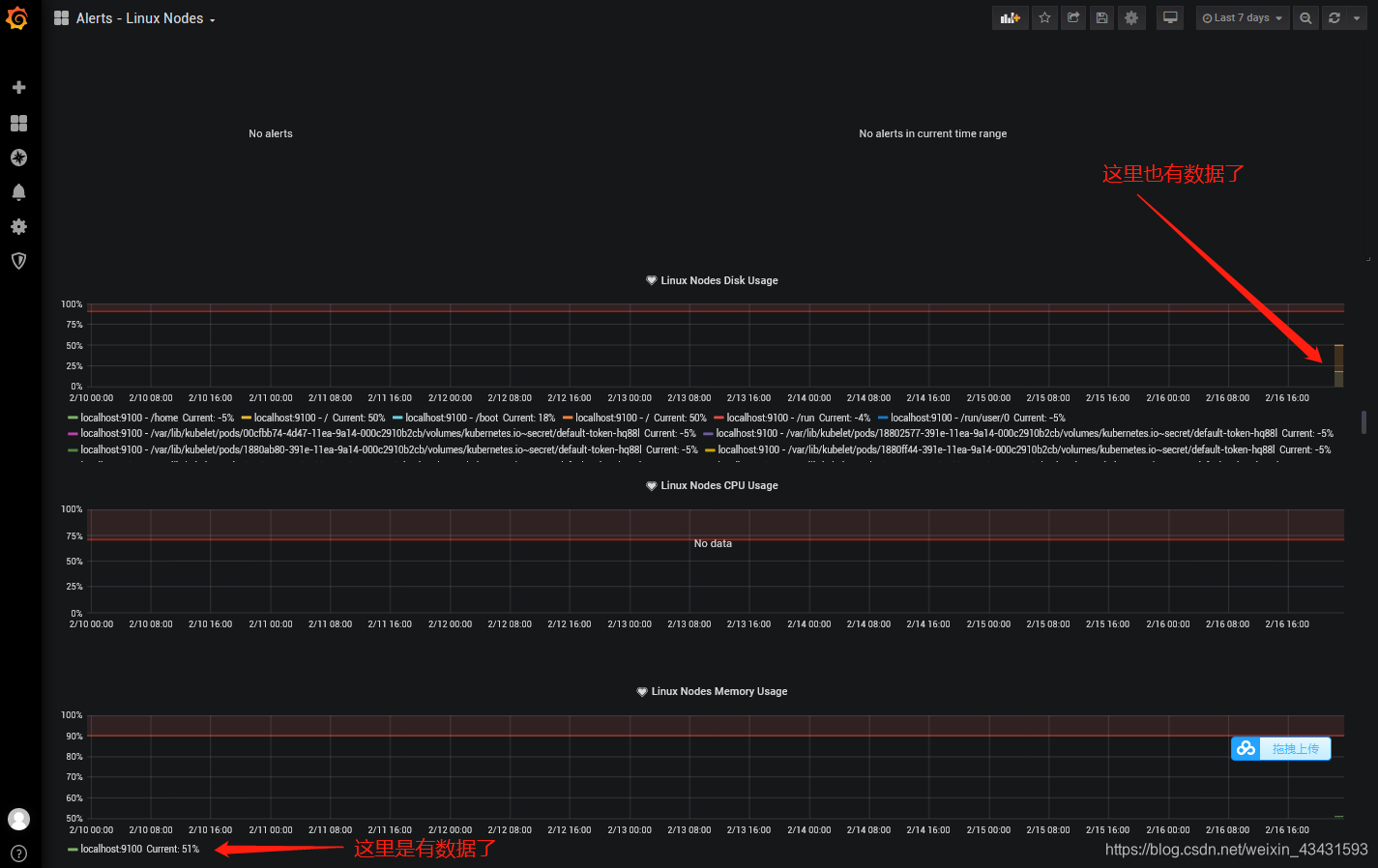 这就是grafana的整个流程,是不是很简单呀?
这就是grafana的整个流程,是不是很简单呀?
